
Masalah kerana tidak dapat merakam skrin anda secara setempat? Jangan risau! Editor PHP Youzi membawakan anda panduan ringkas dan jelas untuk membantu anda memulakan rakaman skrin tempatan dengan mudah dan mengucapkan selamat tinggal kepada langkah operasi yang membosankan. Teruskan membaca untuk tutorial terperinci kami sambil kami membimbing anda melalui langkah demi langkah persediaan, memudahkan anda menangkap rakaman yang hebat dan berseronok merakam!
① Semasa mesyuarat, klik [Rakaman]->[Rakaman Tempatan]->[Buka] pada bar alat bawah untuk memulakan rakaman setempat dan memberitahu semua peserta dalam mesyuarat.
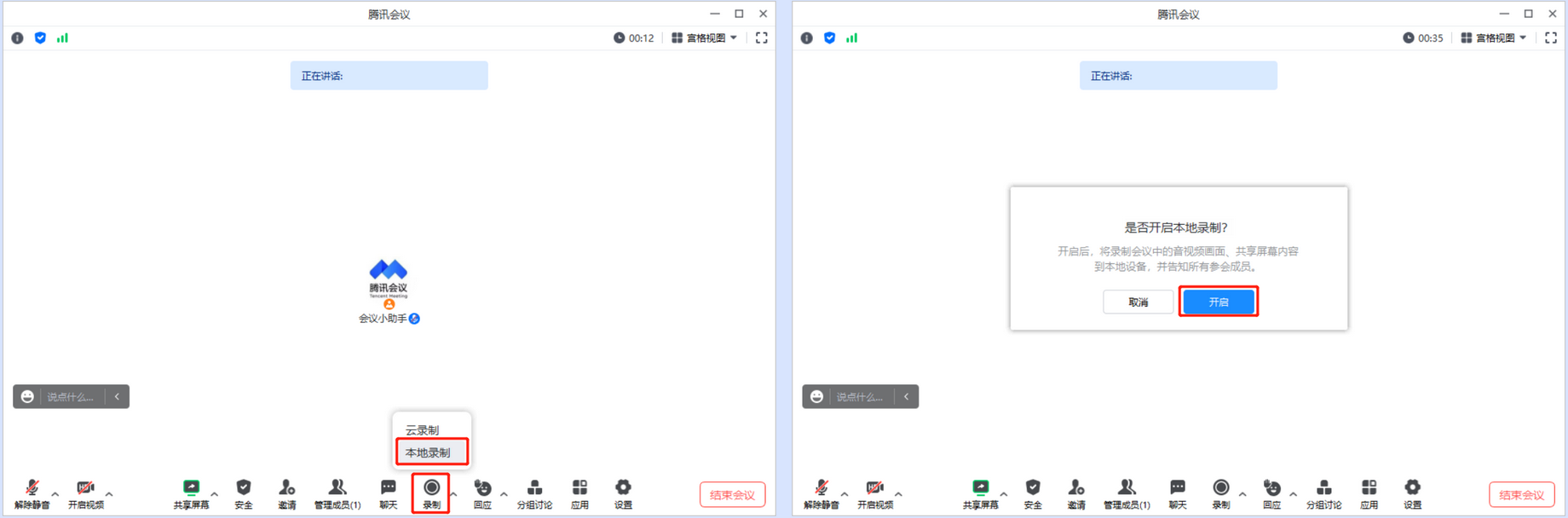
② Jika pengguna berada dalam keadaan senyap, pengguna diingatkan untuk menyahredam atau mengekalkan rakaman senyap, dan mula merakam selepas pemilihan selesai;
③Jika pengguna kini berada dalam keadaan mikrofon terbuka, mulakan rakaman seperti biasa.
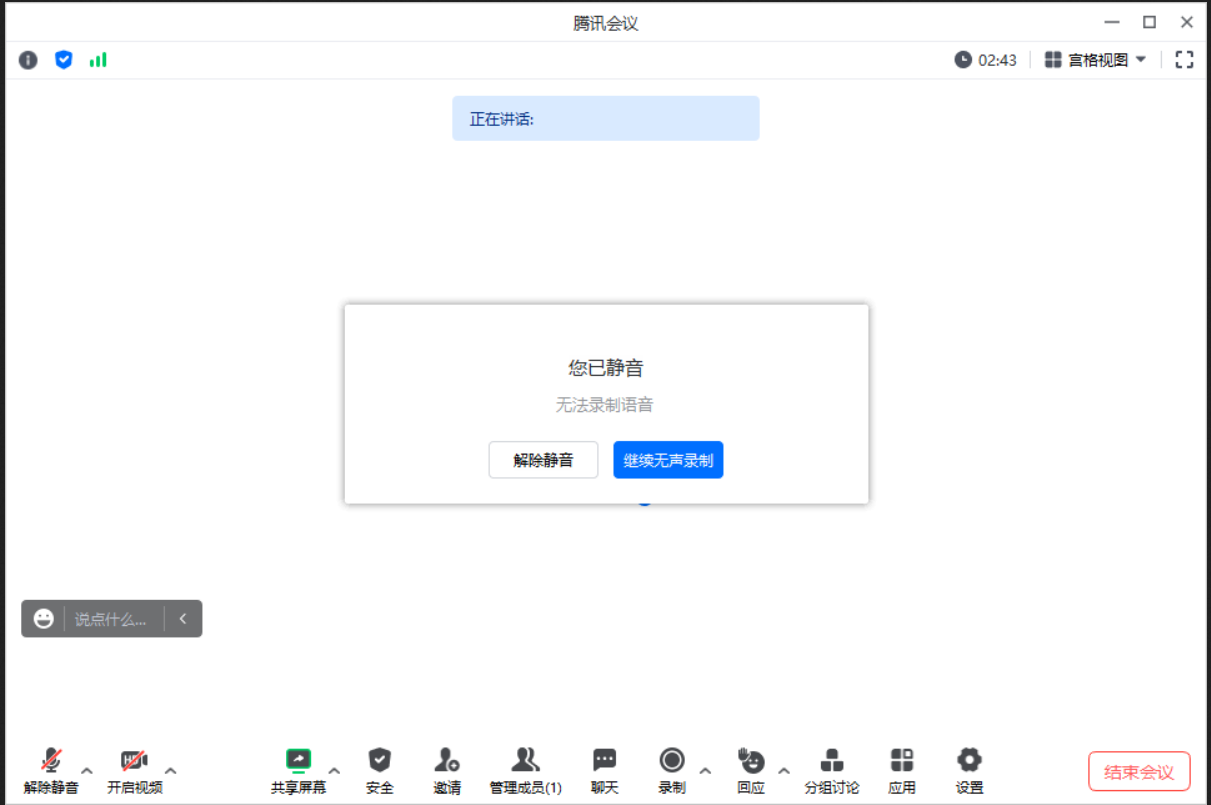
2. Jeda dan tamatkan rakaman tempatan
① Selepas memasuki dan memulakan rakaman, [Rakaman] pada bar alat bawah bertukar kepada [Tamatkan Rakaman].
②Status rakaman dipaparkan di penjuru kiri sebelah atas tetingkap utama, dengan ikon kawalan untuk menjeda rakaman dan menamatkan rakaman.
③Klik ikon "segi tiga" di sebelah kanan [Tamatkan Rakaman] pada bar alat bawah, dan tambah [Jeda Rakaman] dan [Tamatkan Rakaman] pada bar menu yang dikembangkan.
④Apabila rakaman dijeda, [Jeda] bertukar kepada [Sambung Rakaman].
Jeda rakaman: Klik untuk menjeda rakaman semasa.
Sambung semula rakaman: Sambung semula status rakaman.
Tamatkan rakaman: Tamatkan dan keluar daripada keadaan rakaman, dan gesa "Apabila mesyuarat tamat, fail rakaman akan ditukar secara automatik kepada format MP4."
⑤ Dalam senarai ahli, semua ahli akan dapat melihat status rakaman pengguna.
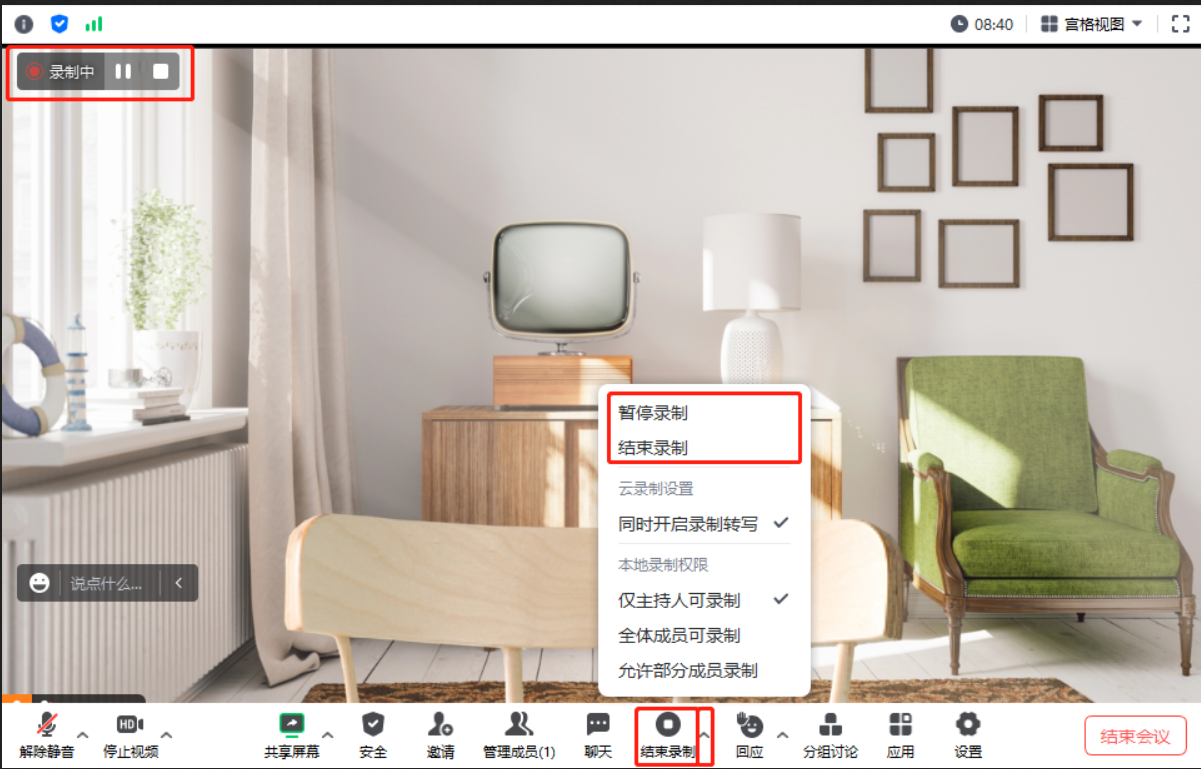
3. Lihat rakaman tempatan
①Selepas mesyuarat, sistem akan menukar kod rakaman secara automatik kepada format MP4 untuk anda, dan selepas transkod selesai, buka folder tempat fail yang dirakam disimpan untuk tontonan pantas.
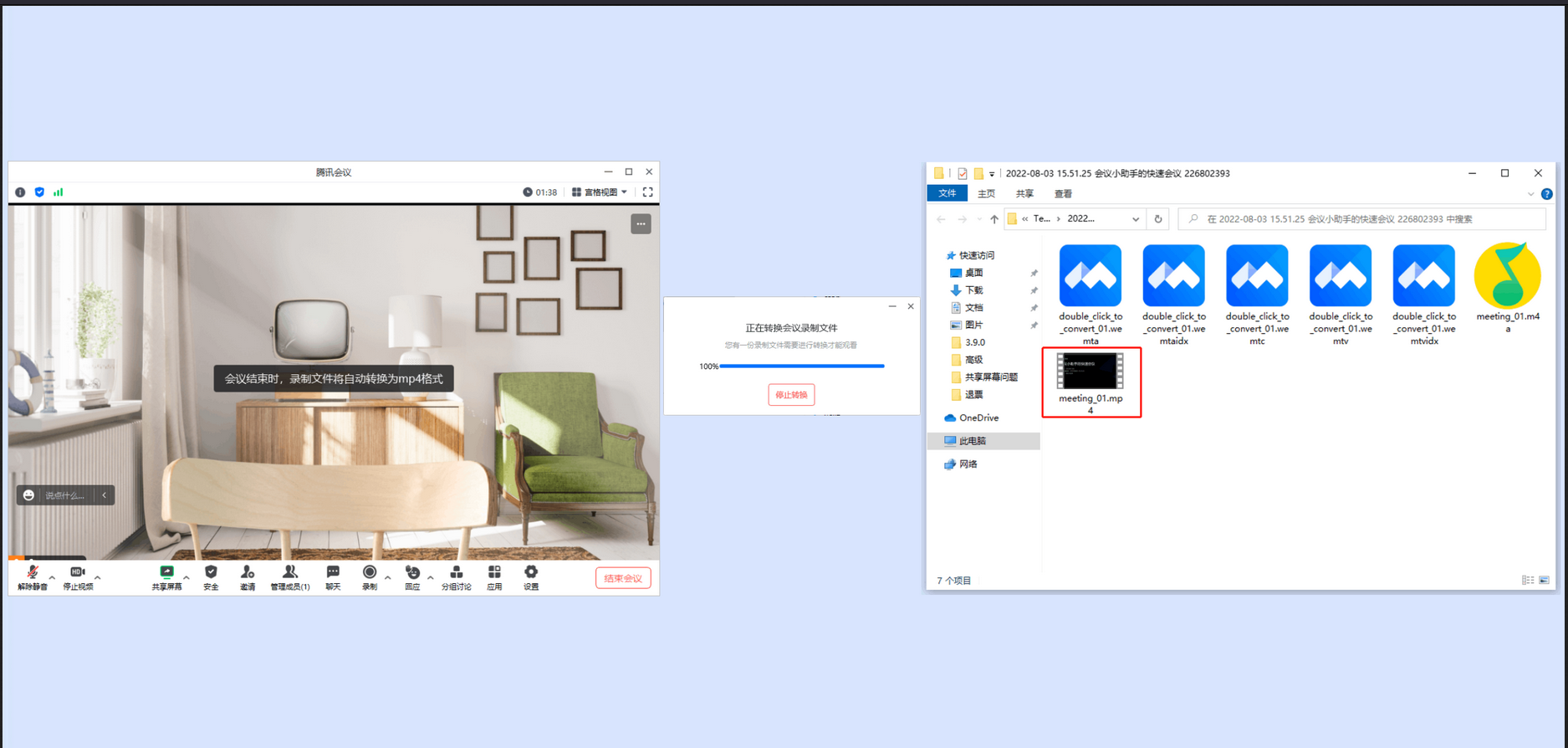
② Jika anda menyemak [Rakam fail audio pada masa yang sama] sebelum menghidupkan rakaman tempatan, selepas mesyuarat tamat, suara yang dirakam akan dibentuk menjadi fail audio yang berasingan dan disimpan dalam folder;
③Jika anda menyemak [Simpan fail rakaman sementara] sebelum memulakan rakaman setempat, fail rakaman asal sebelum transkod (format: wemta, wemta.idx, wemtv, wemtv.idx) akan disimpan selepas mesyuarat. Anda boleh menukar kod secara manual dengan mengklik dua kali pada fail rakaman asal.
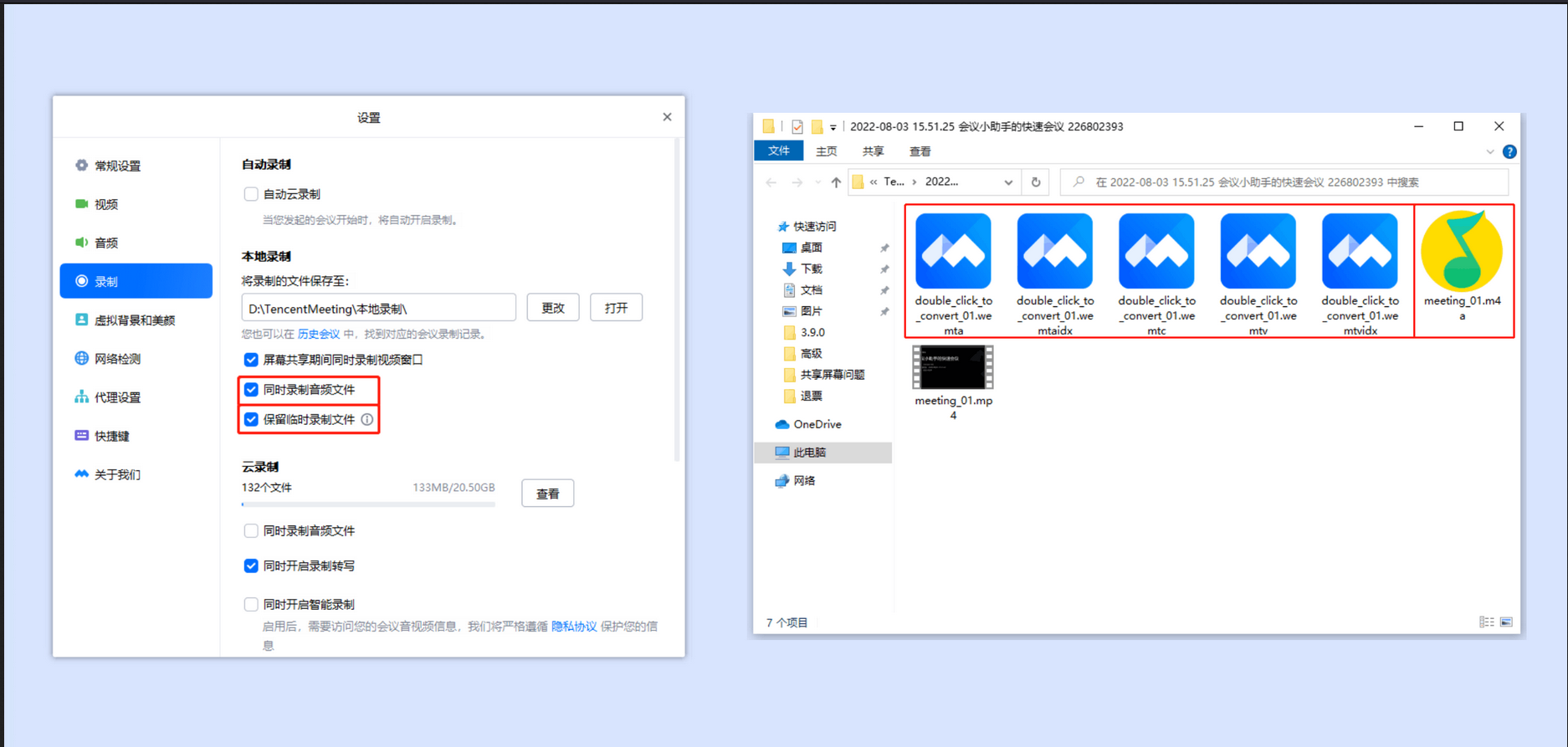
④ Anda juga boleh mengklik [Pertemuan Sejarah] pada antara muka utama pelanggan -> Pilih mesyuarat dan klik [Butiran] ->
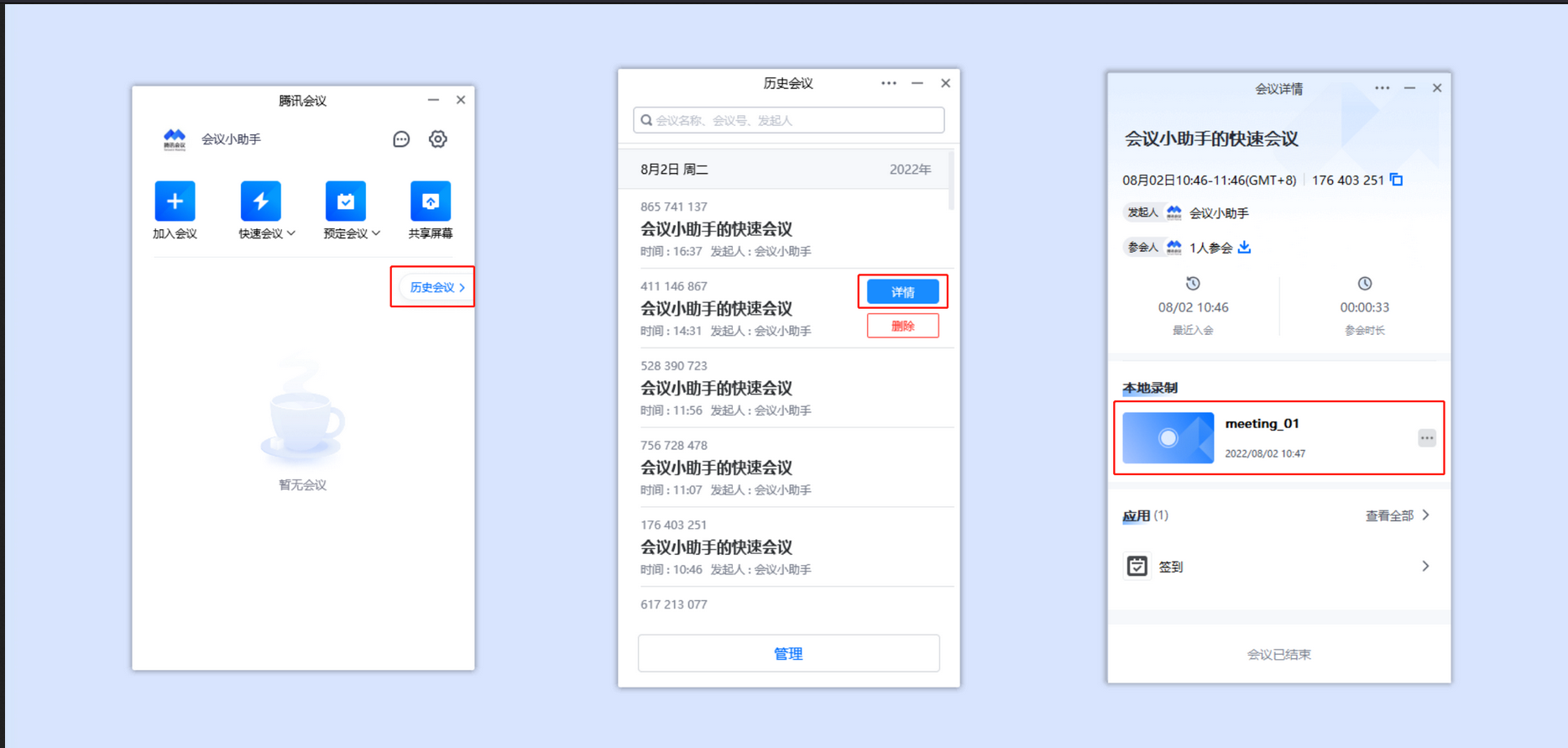
⑤Anda boleh mengklik [Tetapan]->[Rakaman]->Rakaman Tempatan-[Tukar] di sebelah kanan alamat penyimpanan fail rakaman pada antara muka utama pelanggan untuk mengubah suai alamat simpanan Selepas pengubahsuaian, semua rakaman tempatan anda yang berikutnya fail akan disimpan ke alamat ini dalam;
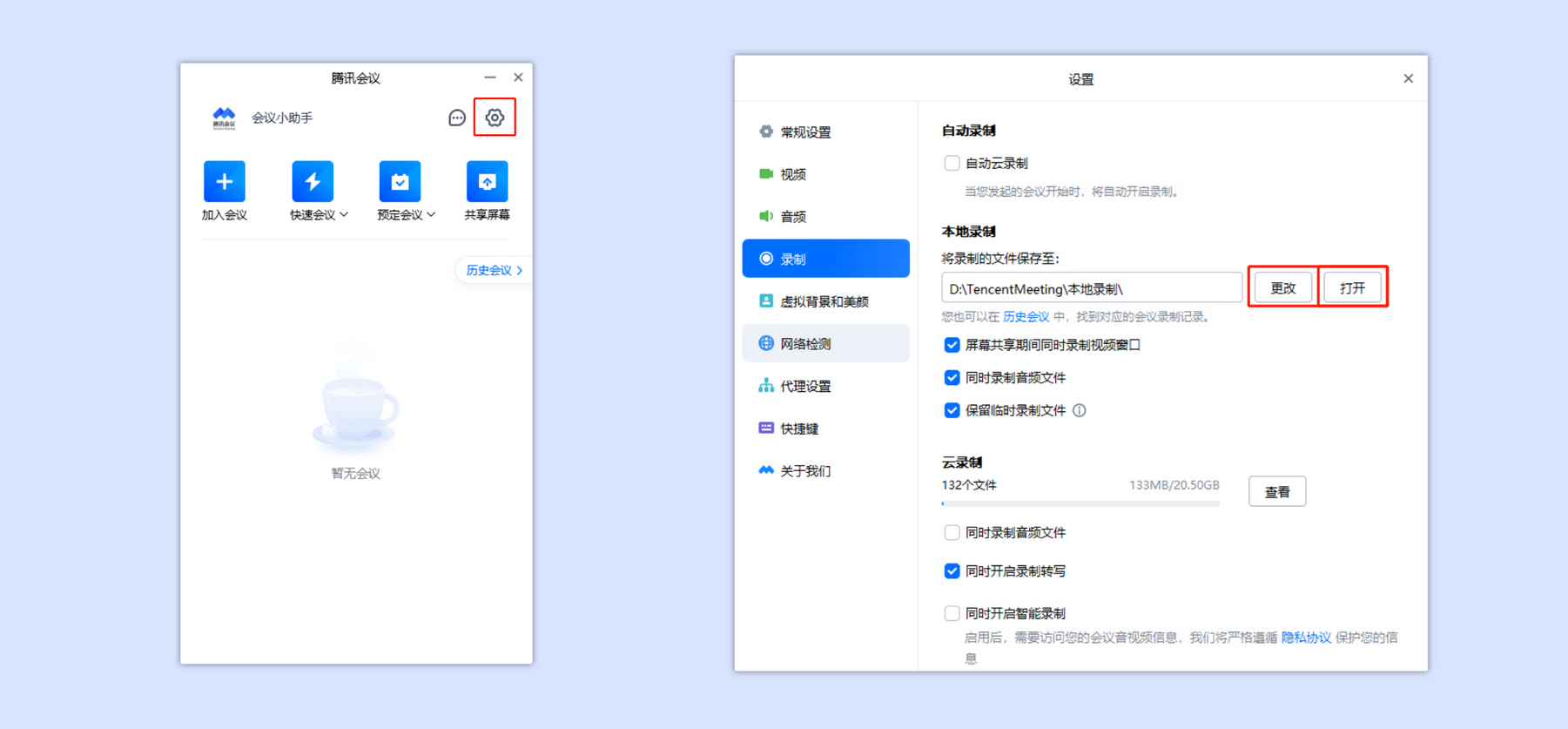
Atas ialah kandungan terperinci Bagaimana untuk merakam video dalam Tencent Conference? -Kaedah rakaman video persidangan Tencent. Untuk maklumat lanjut, sila ikut artikel berkaitan lain di laman web China PHP!
 Cara membuat carta dan carta analisis data dalam PPT
Cara membuat carta dan carta analisis data dalam PPT
 Kaedah pelaksanaan fungsi main balik suara Android
Kaedah pelaksanaan fungsi main balik suara Android
 Penggunaan penyentuh AC
Penggunaan penyentuh AC
 Perbezaan antara vscode dan visual studio
Perbezaan antara vscode dan visual studio
 Perbezaan antara Java dan Java
Perbezaan antara Java dan Java
 Pengenalan kepada jenis antara muka cakera keras
Pengenalan kepada jenis antara muka cakera keras
 kaedah konfigurasi nagios
kaedah konfigurasi nagios
 Bagaimana untuk memadam folder dalam linux
Bagaimana untuk memadam folder dalam linux




